So erstellen Sie Windows -Installationsmedien von Windows 10
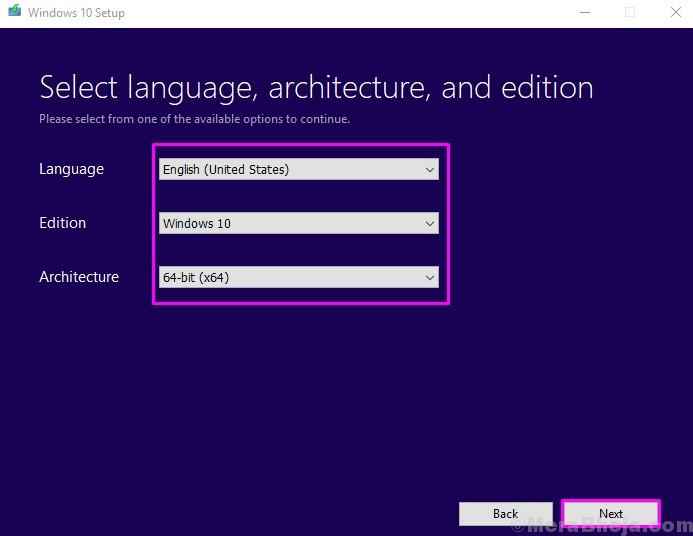
- 2265
- 505
- Janin Pletsch
Das Windows -Installationsmedium ist erforderlich und kann zur Installation oder Reparatur von Windows 10 verwendet werden. Mit der unten genannten Methode können Sie Windows 10 legal von der Microsoft -Website herunterladen. Wir erstellen eine bootfähige Windows 10 -USB -Flash -Festplatte, mit der Sie eine saubere Windows 10 -Installation durchführen und alle Windows 10 -Probleme reparieren können. Befolgen Sie einfach die unten erwähnte Methode, um ein Windows 10 -Installationsmedium zu erstellen.
So erstellen Sie Windows -Installationsmedien
Befolgen Sie die Schritte zum Erstellen eines Windows -Installationsmediums.
Schritt 1. Erstens müssen Sie die herunterladen Medienerstellung Tool von der Microsoft -Website von Microsoft. Öffnen Sie nach dem Download es.
Schritt 2. Nachdem ich das gesehen habe Ein paar Dinge fertig machen Bildschirm, Sie werden begrüßt Anwendbare Mitteilungen und Lizenzbedingungen. Klicke auf Akzeptieren.
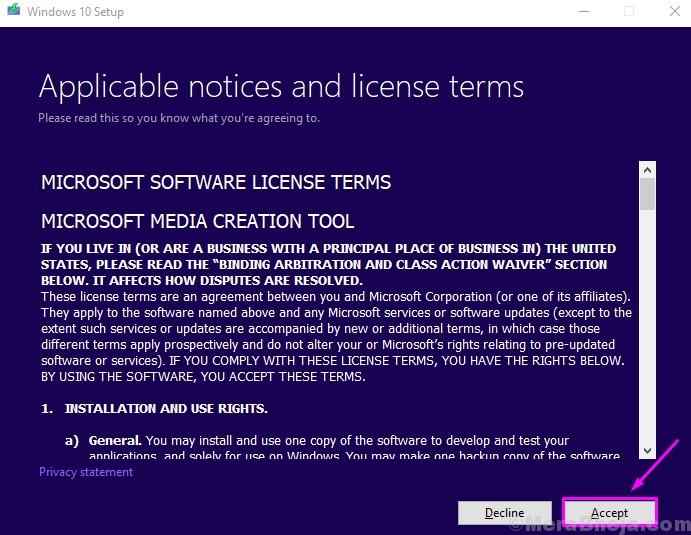
Schritt 3. Das Tool zur Erstellung von Medien wird einige Zeit in Anspruch nehmen, um ein paar Dinge fertig zu machen. Danach auf dem Bildschirm auswählen Erstellen Sie die Installationsmedien (USB -Flash -Laufwerk, DVD oder ISO -Datei) für einen anderen PC, und klicken Sie auf Nächste.
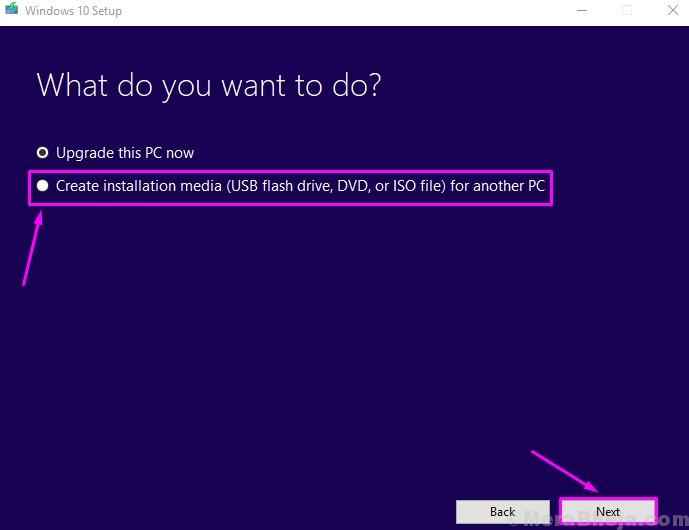
Schritt 4. Im nächsten Bildschirm werden Sie feststellen. Wenn Sie Windows 10 auf demselben Computer herunterladen möchten, ändern Sie es nicht. Wenn Sie jedoch Windows 10 auf einem anderen Computer reparieren oder installieren möchten, wählen Sie einfach die Sprache, Ausgabe und Architektur aus und klicken Sie auf Nächste.
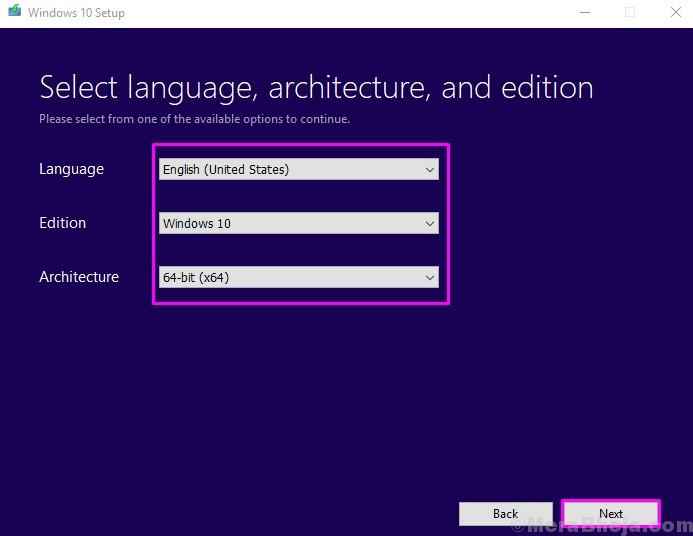
Schritt 5. Im nächsten Schritt müssen Sie a auswählen USB-Stickund dann klicken Sie auf Nächste.
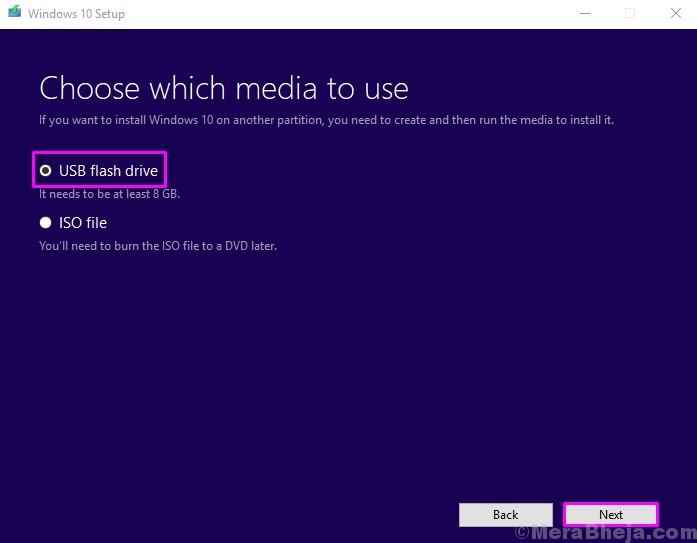
Schritt 6. Jetzt müssen Sie ein leeres USB -Flash -Laufwerk mit mindestens 8 GB an Größe an den USB -Laufwerksfenster anschließen und klicken Nächste.
Nach dem letzten Schritt die Medienerstellung Tool beginnt das Herunterladen der Windows 10 -Setup -Dateien. Nach Abschluss des Downloads kann Ihr USB -Flash -Laufwerk als Windows 10 -Installationsmedien verwendet werden.
NOTIZ-
Sobald Sie die DVD oder USB haben, müssen Sie die Startpräferenz auf Ihrem Computer ändern. Befolgen Sie diese einfachen Schritte dazu-
Sobald Sie die Einstellungen angepasst haben, startet Ihr System direkt vom Flash-Laufwerk/ CD-ROM-Laufwerk.
1. Starten Sie Ihr Gerät.
2. Sobald das Logo des Herstellers auf Ihrem Bildschirm angezeigt wird, drücken Sie die “F12“* Taste. Der Startmenü wird auftauchen.

[*NOTIZ- Der genaue Schlüssel zum Eingeben der Startmenü Auf Ihrem Gerät kann der Hersteller zum Hersteller variieren. Bitte beachten Sie genau darauf. ]
3. Nach dem "BIOSEinstellungen werden auf Ihrem Bildschirm angezeigt. Gehen Sie zum "Boot-Priorität“.
4. Einfach die “setzen“Wechselmedien" (oder "CD-ROM-Laufwerk”Wenn Sie diese Windows -Installations -DVD bei sich haben) oben, um den höchsten Vorrang festzulegen.
NOTIZ- Dieser Begriff kann PC zu PC unterscheiden. Setzen Sie einfach USB/ CD-ROM-Laufwerk an die Spitze der Startmenü.
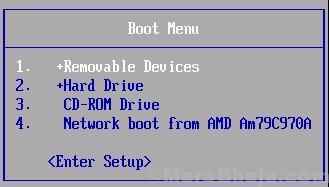
Wenn Sie Fragen zu Windows -Installationsmedien haben, erwähnen Sie sie weiter unten in den Kommentaren.
- « (Gelöst) Fix Copy Paste funktioniert nicht unter Windows 10/11
- So deaktivieren Sie die Windows Defender Firewall in Windows 10/11 »

